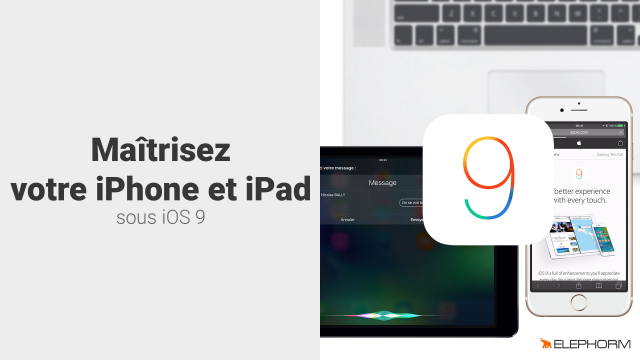Comment Personnaliser les Sonneries et Alertes sur iOS 9
Découvrez comment éviter la confusion des sonneries similaires sur les appareils iOS en personnalisant vos alertes et sonneries.
RÉGLAGES












FONCTIONNALITÉS









STORES
INTERNET








PRODUCTIVITÉ







MULTIMÉDIA





Détails de la leçon
Description de la leçon
Pour vous épargner d’être dérangé lorsque plusieurs personnes possèdent la même sonnerie sur leur iPhone, il existe une solution simple au sein d’iOS 9. Cette leçon vous guide à travers les étapes pour personnaliser les sonneries et alertes de votre iPhone ou iPad.
Après avoir ouvert l’application Réglages, vous pouvez ajuster le volume et modifier les sonneries par défaut. Vous pouvez également créer vos propres sonneries à l’aide de l’application GarageBand ou télécharger de nouvelles sonneries depuis le Store. En personnalisant ces réglages, vous éviterez les confusions lorsque vous recevez des appels, des SMS, ou des notifications de mails.
Objectifs de cette leçon
L’objectif de cette vidéo est d’apprendre à personnaliser les sonneries et les alertes sur un appareil iOS pour éviter les perturbations dues aux sonneries standardisées.
Prérequis pour cette leçon
Aucun prérequis spécifique n’est nécessaire si ce n’est la possession d’un iPhone ou d’un iPad sous iOS 9.
Métiers concernés
Cette méthode peut être utile aux professionnels et métiers comme les responsables informatiques et les utilisateurs fréquents de smartphones désireux de maintenir des sonneries distinctives pour une organisation efficace.
Alternatives et ressources
Pour ceux qui préfèrent ne pas utiliser GarageBand, il existe plusieurs applications disponibles sur le Store pour télécharger et personnaliser des sonneries.
Questions & Réponses